
תוכנה זו תשמור על מנהלי ההתקנים שלך, ובכך תשמור עליך מפני שגיאות מחשב נפוצות ותקלות חומרה. בדוק את כל הנהגים שלך כעת בשלושה שלבים פשוטים:
- הורד את DriverFix (קובץ הורדה מאומת).
- נְקִישָׁה התחל סריקה למצוא את כל הנהגים הבעייתיים.
- נְקִישָׁה עדכן מנהלי התקנים כדי לקבל גרסאות חדשות ולהימנע מתקלות במערכת.
- DriverFix הורד על ידי 0 קוראים החודש.
אם אתה מגלה ש- SharePoint כל הזמן מבקש ממך את הסיסמה שלך בכל פעם שאתה מנסה להשתמש בה, אתה לא היחיד שנתקל בבעיה זו.
מגוון רחב של משתמשים עם תצורות שונות התלונן על כך שהם אינם יכולים לגשת למסמכי Sharepoint שלהם בדרך כלל בגלל דרישות הסיסמה. תהליך זה אמור להתרחש כרגיל רק כאשר נכנסת לראשונה לתוכנה שלך.
מכיוון שסוגיה זו עלולה לגרום לכם לאבד זמן יקר, במאמר של היום נבחן את השיטות הטובות ביותר לנסות להתמודד עם נושא זה.
אנא עקוב אחר הצעדים המוצגים כאן לפי סדר כתיבתם, כדי להימנע מבעיות אחרות.
נסה שיטות אלה כדי למנוע מ- Sharepoint לבקש את הסיסמה שלך בכל כניסה
1. הוסף את האתר לאזור האינטרא-נט המקומי שלך
- לִפְתוֹחַ אינטרנט אקספלורר.
- הקלק על ה גלגל שיניים כפתור שנמצא בפינה השמאלית העליונה של המסך -> בחר אפשרויות אינטרנט.
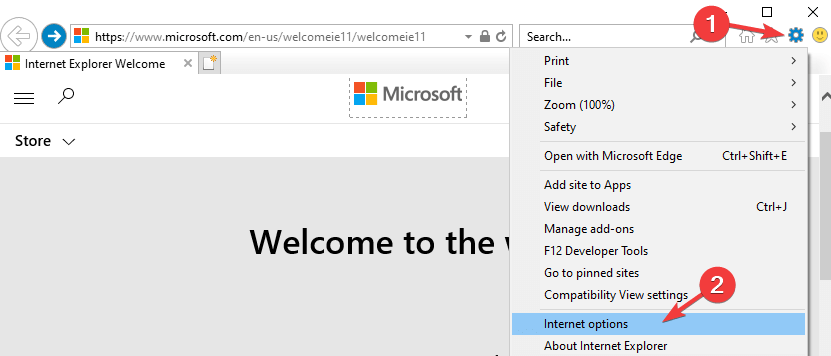
- בתוך ה בִּטָחוֹן לשונית -> בחר אינטראנט מקומי -> אתרים -> מִתקַדֵם.
- העתק והדבק את כתובת אתר של SharePoint שלך אתר -> לחץ לְהוֹסִיף.
- בטל את הסימון של דרוש אימות שרת (https :) לכל האתרים באזור זה תיבה -> לחץ סגור.
2. הוסף SharePoint לאתרים מהימנים
- לִפְתוֹחַ אפשרויות אינטרנט שוב.
- הקלק על ה בִּטָחוֹן הכרטיסייה -> נווט אל אתרים אמינים -> אתרים.
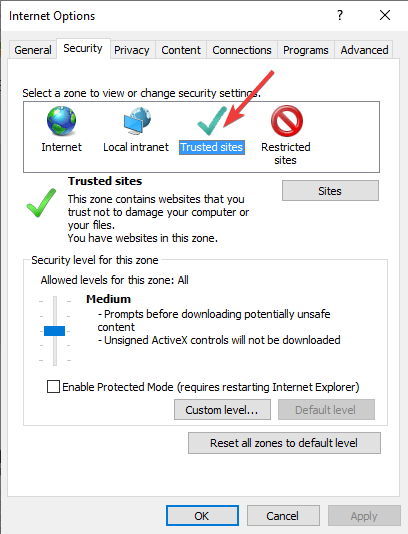
- העתק והדבק את כתובת אתר של אתר SharePoint שלך -> לחץ לְהוֹסִיף.
- בטל את הסימון בתיבה לצד האפשרות דרוש אימות שרת (https :) לכל האתרים באזור זה -> לחץ על סגור לַחְצָן.
- לחץ על רמה מותאמת אישית כפתור -> גלול מטה.
- תַחַת אימות משתמש -> כניסה -> בחר אתכניסה אוטומטית עם זרם מִשׁתַמֵשׁ שֵׁם וסיסמא אפשרות -> לחץ בסדר.
האם SharePoint שלך לא פותח מסמכי Excel או Word? בדוק את התיקון הזה.
3. שנה נתונים בתוך אישורי האישורים
- ללחוץ Win + R. מקשים במקלדת כדי לפתוח את תיבת הדו-שיח הפעלה.
- סוּג שליטה keymgr.dll -> לחץ להיכנס.
- בחר אישורי חלונות -> לחץ על האפשרות הוסף אישורי כללי.
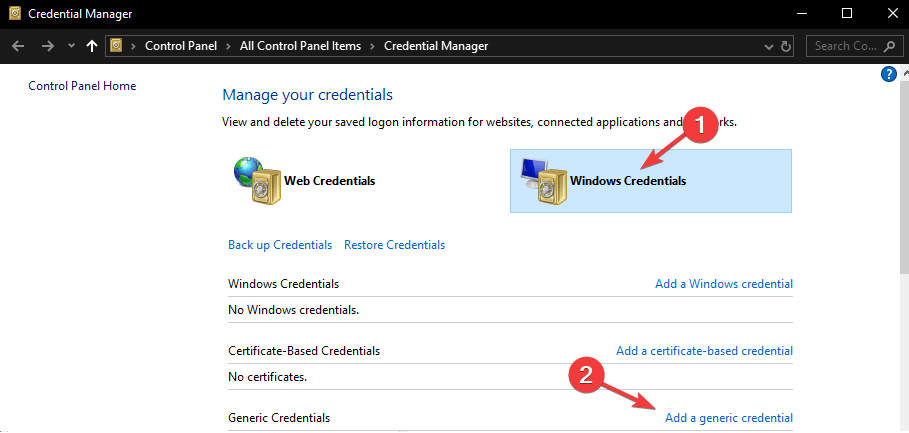
- העתק והדבק את כתובת האתר של SharePoint, הכניסה והסיסמה שלך.
- לחץ על אישור והפעל מחדש את המחשב האישי.
4. צור ערך רישום חדש
הערה: במקרה שאינך מרגיש בנוח לערוך ערכי רישום, מומלץ לא לנסות שלב זה. שגיאה כלשהי בטעות בשימוש בשיטה זו עלולה לגרום למחשב האישי שלך להיות בלתי ניתן לתפעול. אנא בצע שיטה זו על אחריותך בלבד.
- ללחוץ Win + R. מקשים במקלדת כדי לפתוח את תיבת הדו-שיח הפעלה.
- סוּג רגדיט -> לחץ להיכנס.
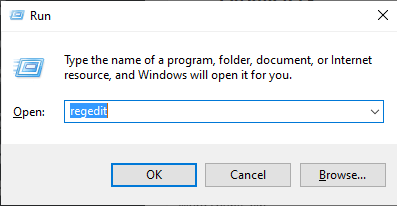
- בתוך חלון עורך הרישום -> נווט למיקום הבא באמצעות התפריט הימני:
HKEY_LOCAL_MACHINE \ SYSTEM \ CurrentControlSet \ Services \ WebClient \ Parameters - הקלק על ה פָּרָמֶטֶרמפתח מפתח משנה -> בחר לַעֲרוֹך.
- נְקִישָׁה חָדָשׁ -> בחר ערך רב מיתרי.
- סוּג AuthForwardServerList -> לחץ להיכנס.
- לחץ לחיצה ימנית על הערך שיצרת זה עתה -> לחץ עליו לְשַׁנוֹת.
- בתוך ה ערך תיבת נתונים -> הוסף את כתובת אתר לאתר Sharepoint שלך -> לחץ בסדר.
- יציאה מעורך הרישום ובדוק אם הבעיה נמשכת.
במאמר של היום, בחנו כמה מהשיטות הטובות ביותר להתמודד עם Sharepoint המשיכו לבקש בעיית סיסמא. נשמח לדעת אם מדריך זה עזר לך לפתור את הבעיה.
אל תהסס ליידע אותנו אם אחת מהשיטות הללו עזרה לך להיכנס לחשבון Sharepoint שלך ללא שום בעיה.
אתה יכול לעשות זאת באמצעות סעיף ההערות שנמצא מתחת למאמר זה.


